क्यूआर कोड का उपयोग करके वाईफाई क्रेडेंशियल और संपर्क जानकारी कैसे साझा करें
आम तौर पर, जब कोई आपके घर आता है और वे आपके वाईफाई(WiFi) से कनेक्ट करने के लिए कहते हैं, तो आप या तो पासवर्ड ढूंढते हैं यदि आपको यह याद नहीं है या आप आगे बढ़ते हैं और उन्हें नेटवर्क से मैन्युअल रूप से कनेक्ट करते हैं। इसके अलावा, जब आप किसी नए व्यक्ति से मिलते हैं और उनकी संपर्क जानकारी चाहते हैं, तो आप सामान्य रूप से नंबरों का आदान-प्रदान करते हैं, एक-दूसरे को कॉल करते हैं और फिर उस व्यक्ति की जानकारी के साथ एक नया संपर्क बनाते हैं।
यह शायद जल्द ही कभी भी नहीं बदलेगा, लेकिन हमारे फोन में नई तकनीक के साथ, आप निश्चित रूप से इस प्रक्रिया को और अधिक सरल बनाकर खुद को अलग बना सकते हैं। एक मित्र ने हाल ही में मुझे एक निःशुल्क वेबसाइट के बारे में बताया जो आपको विभिन्न उपयोगों के पूरे समूह के लिए अपने स्वयं के क्यूआर कोड बनाने की सुविधा देती है। यदि आप सुनिश्चित नहीं हैं कि क्यूआर कोड क्या है, तो विकी प्रविष्टि(Wiki entry) देखें ।
तो, अपना खुद का क्यूआर कोड कैसे जनरेट करना वास्तव में उपयोगी है? ठीक(Well) है, आईओएस (11) के नवीनतम संस्करण को चलाने वालों के लिए, क्यूआर कोड अधिक उपयोगी होते हैं क्योंकि डिफ़ॉल्ट कैमरा ऐप अब उन्हें स्वचालित रूप से पढ़ सकता है। यानी सिर्फ क्यूआर कोड को स्कैन करने के लिए अलग से ऐप डाउनलोड करने की जरूरत नहीं है।

इसके अलावा, आईओएस 11 के साथ, यह न केवल क्यूआर कोड को स्कैन करेगा, यह आपको उस डेटा को अपने फोन में शामिल करने की भी अनुमति देगा। उदाहरण के लिए, यदि आप अपने वाईफाई(WiFi) क्रेडेंशियल्स के साथ एक क्यूआर कोड बनाते हैं, तो उस कोड को स्कैन करने वाला कोई भी व्यक्ति पासवर्ड को मैन्युअल रूप से टाइप किए बिना स्वचालित रूप से आपके वाईफाई(WiFi) से कनेक्ट हो सकेगा । दुर्भाग्य से, एंड्रॉइड(Android) उपयोगकर्ताओं के लिए, इसका उपयोग करना इतना आसान नहीं है। . यह आपके पास मौजूद फ़ोन, आपके द्वारा चलाए जा रहे Android(Android) के संस्करण आदि पर निर्भर करता है ।
कस्टम क्यूआर कोड बनाएं
पहली चीज़ जो आप करना चाहेंगे वह है अपना कस्टम क्यूआर कोड बनाना। ऐसा करने का सबसे अच्छा तरीका है QRCode Monkey नामक एक निःशुल्क साइट का उपयोग करना । यह पूरी तरह से मुफ़्त है और उपयोग में बहुत आसान है। मैंने सचमुच अपना पहला क्यूआर कोड लगभग 2 मिनट में बना लिया।
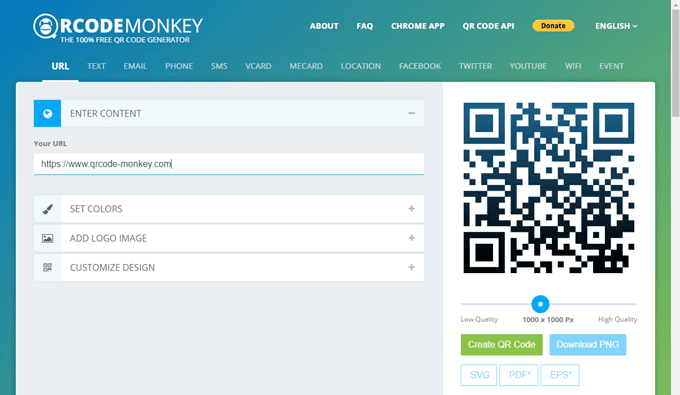
शीर्ष पर, आप विभिन्न प्रकार के QR कोड देखेंगे जिन्हें आप बना सकते हैं: URL , टेक्स्ट(Text) , ईमेल(Email) , फ़ोन(Phone) , SMS , VCARD , MECARD , स्थान(Location) , Facebook , Twitter , YouTube , WiFi या Event । इस लेख में, मैं आपको WiFi और VCARD के उदाहरण दूंगा , क्योंकि ये दो मैंने अपने स्मार्टफोन पर परीक्षण किए हैं।
(Click)VCARD पर क्लिक करें और संस्करण को 2.1 पर छोड़ दें। संस्करण 3 शायद आईओएस 11 के साथ काम करेगा, लेकिन मैंने इसका परीक्षण नहीं किया। अब वह सारी जानकारी दर्ज करें जिसे आप अपने क्यूआर कोड में स्टोर करना चाहते हैं। जैसा कि आप देख सकते हैं, आप काफी कुछ जानकारी जोड़ सकते हैं।

इसलिए, किसी के साथ अपना नंबर साझा करने और बाकी सब कुछ बताने के बजाय, आप कुछ ही सेकंड में यह सारी जानकारी जल्दी से साझा कर सकते हैं, जो मैं आपको नीचे दिखाऊंगा कि कैसे करना है। आपके द्वारा सामग्री दर्ज करने के बाद, उनके पास रंग बदलने, एक लोगो छवि जोड़ने, आकार को अनुकूलित करने आदि के विकल्प होते हैं, लेकिन मैंने इनमें से किसी के साथ खिलवाड़ नहीं किया। बस(Just) आगे बढ़ें और दाईं ओर क्रिएट क्यूआर कोड बटन पर क्लिक करें।( Create QR Code)
आपको डिज़ाइन में बदलाव देखना चाहिए और अब इसमें छोटे डॉट्स का एक पूरा गुच्छा होगा। अब आप डाउनलोड पीएनजी( Download PNG) बटन पर भी क्लिक कर सकते हैं या एसवीजी(SVG) , पीडीएफ(PDF) या ईपीएस(EPS) फ़ाइल स्वरूपों में भी क्यूआर कोड डाउनलोड कर सकते हैं।

सचमुच यही है! अब आपने अपना कस्टम क्यूआर कोड बना लिया है, जिसे आप अपने फोन पर प्रिंट या कॉपी कर सकते हैं। मेरे मामले में, मैंने अभी-अभी खुद को PNG फ़ाइल ईमेल की और अपने iPhone पर खोली। फिर मैंने छवि को अपने कैमरा रोल में सहेजा और फिर अपने नोट्स ऐप में गया और एक शीर्षक के साथ एक नए नोट में क्यूआर कोड डाला ताकि यह पता लगाया जा सके कि यह कौन सी जानकारी संग्रहीत कर रहा है।
लोगों को स्कैन करने के लिए अब आप इस क्यूआर को कहीं भी डाल सकते हैं। आप इसे अपनी वेबसाइट पर डाल सकते हैं, इसे अपने व्यवसाय कार्ड पर प्रिंट कर सकते हैं, आदि। अन्य क्यूआर कोड भी बनाना वास्तव में आसान है। मेरा पसंदीदा वाईफाई(WiFi) है । उस पर क्लिक करें(Click) और अपना वायरलेस एसएसआईडी(Wireless SSID) , पासवर्ड दर्ज करें और अपने नेटवर्क के लिए एन्क्रिप्शन का प्रकार चुनें।

क्यूआर कोड बनाएं और इमेज डाउनलोड करें। अब जब आप जानते हैं कि विभिन्न उद्देश्यों के लिए जल्दी और आसानी से क्यूआर कोड कैसे बनाया जाता है, तो आइए बात करते हैं कि आप उनका उपयोग कैसे कर सकते हैं।
स्मार्टफ़ोन का उपयोग करके QR कोड स्कैन करें
अब मज़ेदार भाग के लिए: अपने क्यूआर कोड को स्कैन करना। जैसा कि मैंने पहले उल्लेख किया है, यदि आपके आईफोन या आईपैड पर आईओएस 11 स्थापित है तो यह पूरा अभ्यास बहुत अधिक मजेदार है। Android उपयोगकर्ताओं के लिए , आपको एक QR स्कैनिंग ऐप डाउनलोड करना होगा, जो उतना उपयोगी या निर्बाध नहीं है।
अपने iPhone पर, आगे बढ़ें और सामान्य कैमरा ऐप खोलें। सुनिश्चित करें कि आप Photo या Square पर हैं । अब बस अपने कैमरे को क्यूआर कोड पर लक्षित करें और आप देखेंगे कि कुछ जादू होता है! क्यूआर कोड आपके फोन डिस्प्ले, कंप्यूटर स्क्रीन या प्रिंट आउट पर हो सकता है, इससे कोई फर्क नहीं पड़ता।

जैसा कि आप देख सकते हैं, मैंने वेबसाइट पर बनाए गए क्यूआर कोड को कैमरे के सामने रखा और शीर्ष पर संपर्क क्यूआर कोड(Contacts QR Code) शीर्षक से एक अधिसूचना दिखाई दी । बस(Just) उस पर टैप करें और बेम, यह एक नई संपर्क स्क्रीन खोलेगा जिसमें आपके द्वारा पहले से भरी गई सभी जानकारी होगी! बस (Just)सहेजें(Save) पर क्लिक करें और आपका काम हो गया। अच्छी बात यह है कि आपको फोटो लेने के लिए बटन दबाने की भी जरूरत नहीं है, यह सिर्फ क्यूआर कोड को देखता है और स्वचालित रूप से इसकी व्याख्या करता है।

जब आप वाईफाई क्यूआर(WiFi QR) कोड को स्कैन करते हैं तो वही अजीबता होती है ! बस(Just) उस पर टैप करें और यह आपको उस नेटवर्क से जोड़ देगा! आपको अपनी वाईफाई(WiFi) सेटिंग्स या कुछ भी खोलने की जरूरत नहीं है । यह वास्तव में बहुत अच्छा है। अगर आपके फोन में iOS 11 इंस्टॉल है तो आपको इसे जरूर ट्राई करना चाहिए। जाहिर है, जिसके पास iOS 11 वाला iPhone नहीं है, वह सुपर प्रभावित नहीं होगा, लेकिन जो लोग ऐसा करते हैं, उनके लिए यह जादू जैसा होगा। उम्मीद है , (Hopefully)एंड्रॉइड(Android) के भविष्य के संस्करण आईओएस की तरह क्यूआर कोड एकीकरण के समान स्तर का समर्थन करेंगे। आनंद लेना!
Related posts
डेस्कटॉप या स्मार्टफोन से डिसॉर्डर पर स्क्रीन शेयर कैसे करें
मैं अपने आस-पास के सर्वश्रेष्ठ वाईफाई हॉटस्पॉट कैसे ढूंढूं
किसी के साथ फ़ोटो साझा करने के सर्वोत्तम निःशुल्क तरीके
विंडोज़ में हिडन नेटवर्क शेयर कैसे बनाएं
विंडोज 7, 8, और 10 पर सहेजे गए वाईफाई पासवर्ड कैसे देखें
Chrome बुक पर स्क्रीन को कैसे विभाजित करें
फेसबुक पर जन्मदिन कैसे खोजें
Spotify को लाउडर और साउंड को बेहतर कैसे बनाएं
पोर्ट्रेट्स के लिए सर्वश्रेष्ठ कैमरा सेटिंग्स
लिंक्डइन पर एक लेख कैसे पोस्ट करें (और पोस्ट करने के लिए सबसे अच्छा समय)
स्थान, नौकरी या स्कूल के आधार पर फेसबुक मित्र कैसे खोजें
बीसीसी और सीसी का क्या मतलब है? बेसिक ईमेल लिंगो को समझना
किसी भी वायर्ड प्रिंटर को 6 अलग-अलग तरीकों से वायरलेस कैसे बनाएं
चिकोटी वीडियो कैसे डाउनलोड करें
वाईफाई सिग्नल को बढ़ावा देने और प्रदर्शन में सुधार करने के शीर्ष तरीके
आपके कंप्यूटर को चाइल्ड प्रूफ करने के 10 बेहतरीन तरीके
फ्लैट पैनल डिस्प्ले टेक्नोलॉजी डीमिस्टिफाइड: टीएन, आईपीएस, वीए, ओएलईडी और अधिक
नेटफ्लिक्स पर भाषा कैसे बदलें
GIMP में एक पारदर्शी पृष्ठभूमि कैसे बनाएं
कलह नहीं खुल रही है? ठीक करने के 9 तरीके
